win8.1设置临时无线网或局域网以及设置失败解决办法
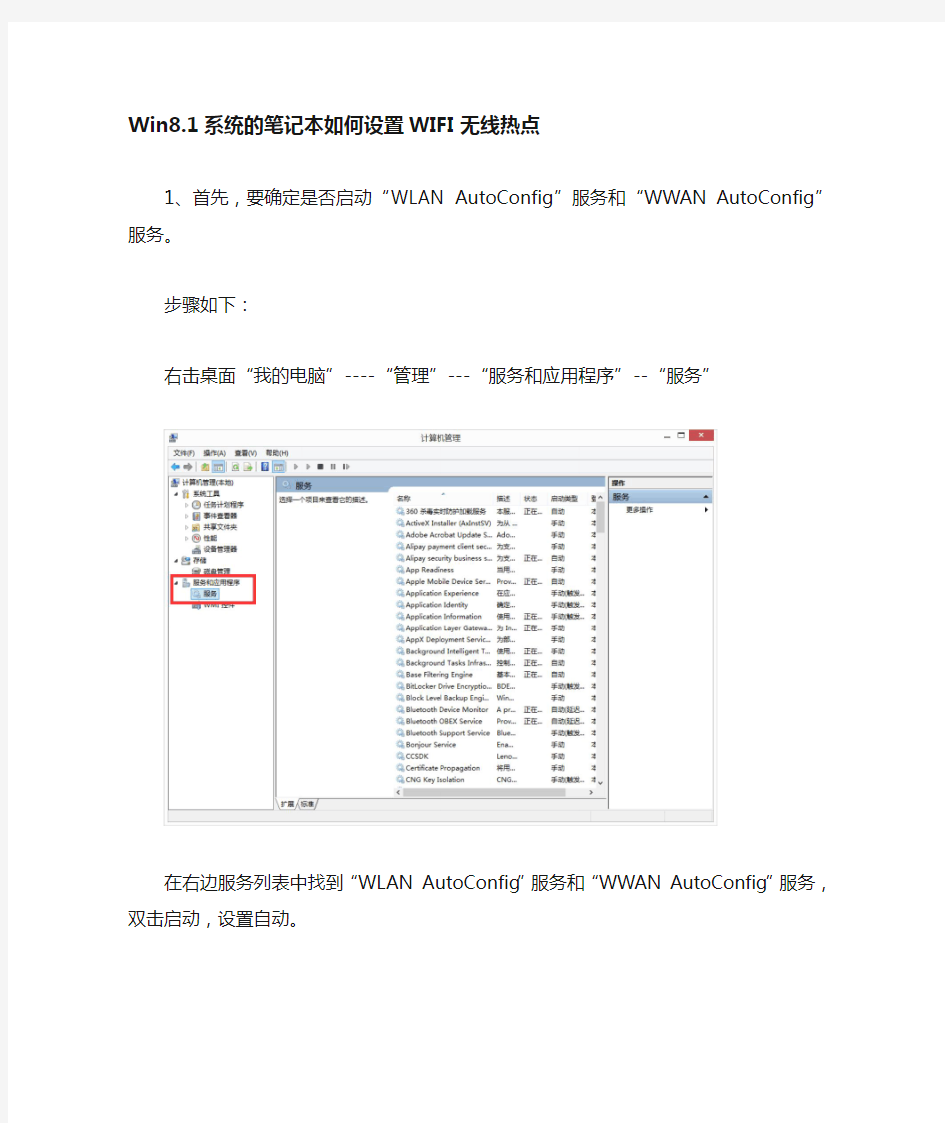
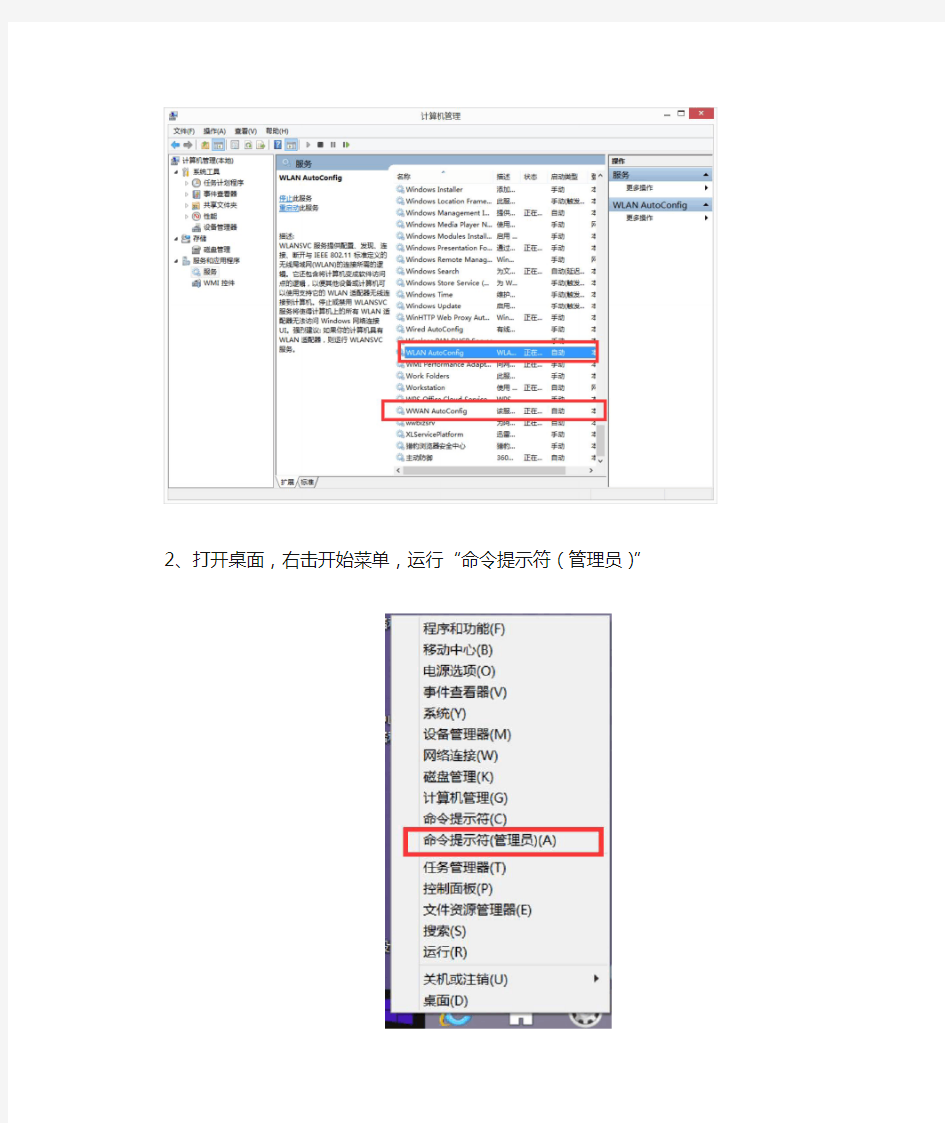
Win8.1系统的笔记本如何设置WIFI无线热点
1、首先,要确定是否启动“WLAN AutoConfig”服务和“WWAN AutoConfig”服务。
步骤如下:
右击桌面“我的电脑”----“管理”---“服务和应用程序”--“服务”
在右边服务列表中找到“WLAN AutoConfig”服务和“WWAN AutoConfig”服务,双击启动,设置自动。
2、打开桌面,右击开始菜单,运行“命令提示符(管理员)”
在“命令提示符(管理员)”窗口下,输入命令行:netsh wlan show drive,检查是否支持承载网络,只有在开启上述“WLAN AutoConfig”和“WWAN AutoConfig”两个服务之后,才会支持承载网络,否则无线热点无法成功设置。
接着再输入命令行:netsh wlan set hostednetwork mode =allow ssid=123
key=12345678
这里“mode=”允许
“ssid=”Wifi无线热点名称
“key=”无线热点的密码,至少要8位
如图所示,设置成功。接下来要开启wifi热点
输入命令行:netsh wlan start hostednetwork
(netsh wlan stop hostednetwork是停止)
如图所示“已启动承载网络”,此时无线热点已经建立成功。
3、打开控制面板。进入“网络和Internet”---“网络和共享中心”如图,点击本地连接6
以太网也可以设置Internet,选择共享上网。确定。
4、断开只需在命令提示符输入“netsh wlan stop hostednetwork”即可关闭wifi热点。
注意:
有些同学断开wifi热点直接在“更改适配器设置”里面禁用,导致第二次开启wifi热点一直失败,只需重复以上步骤1、2,再打开设备管理器,找到“网络适配器”,把被禁止的本地网络重新启动即可。
无线局域网解决方案
无线局域网解决方 案
无线局域网解决方案 一、无线局域网简介 1、无线局域网概述 无线局域网是计算机网络与无线通信技术相结合的产物。通俗点说,无线局域网(Wireless local-area network,WLAN)就是在不采用传统电缆线的同时,提供传统有线局域网的所有功能,网络所需的基础设施不需要再埋在地下或隐藏在墙里,网络却能够随着实际需要移动或变化。 无线局域网技术具有传统局域网无法比拟的灵活性。无线局域网的通信范围不受环境条件的限制,网络的传输范围大大拓宽,最大传输范围可达到几十公里。在有线局域网中,两个站点的距离在使用铜缆时被限制在500米,即使采用单模光纤也只能达到3000米,而无线局域网中两个站点间的距离当前可达到50公里,距离数公里的建筑物中的网络能够集成为同一个局域网。 另外,无线局域网的抗干扰性强、网络保密性好。对于有线局域网中的诸多安全问题,在无线局域网中基本上能够避免。而且相对于有线网络,无线局域网的组建、配置和维护较为容易,一般计算机工作人员都能够胜任网络的管理工作。
2、无线局域网的传输媒体 无线局域网的基础还是传统的有线局域网,是有线局域网的扩展和替换。它只是在有线局域网的基础上经过无线集线器、无线访问节点、无线网桥、 无线网卡等设备使无线通信得以实现。与有线网络一样,无线局域网同样也需要传送介质。只是无线局域网采用的传输媒体不是双绞线或者光纤,而是红外线或者无线电波,以后者使用居多。 ●红外线系统 红外线局域网采用小于1微米波长的红外线作为传输媒体,有较强的方向性,由于它采用低于可见光的部分频谱作为传输介质,使用不受无线电管理部门的限制。红外信号要求视距传输,而且窃听困难,对邻近区域的类似系统也 不会产生干扰。在实际应用中,由于红外线具有很高的背景噪声,受日光、 环境照明等影响较大,一般要求的发射功率较高,红外无线局域网是当 前”100Mbit/s以上、性能价格比高的网络”唯一可行的选择。 ●无线电波 采用无线电波作为无线局域网的传输介质是当前应用最多的,这主要是因为无线电波的覆盖范围较广,应用较广泛。使用扩频方式通信时,特别是直接 序列扩频调制方法因发射功率低于自然的背景噪声,具有很强的抗干扰抗噪
(完整版)无线AP覆盖解决方案
无线AP覆盖解决方案 无线AP覆盖方案 作为传统布线网络的一种替代方案或延伸,无线局域网把个人从办公桌边解放了出来,使他们可以随时随地获取信息,提高了员工的办公效率。一般而言,对比于传统的有线网络,无线局域网的应用价值体现在: - 可移动性:由于没有线缆的限制,用户可以在不同的地方移动工作,网络用户不管在任何地方都可以实时地访问信息。 - 布线容易:由于不需要布线,消除了穿墙或过天花板布线的繁琐工作,因此安装容易,建网时间可大大缩短。 - 组网灵活:无线局域网可以组成多种拓扑结构,可以十分容易地从少数用户的点对点模式扩展到上千用户的基础架构网络。 - 成本优势:这种优势体现在用户网络需要租用大量的电信专线进行通信的时候,自行组建的WLAN会为用户节约大量的租用费用。在需要频繁移动和变化的动态环境中,无线局域网的投资更有回报。 室内无线覆盖方式:
无线AP/网桥室外覆盖型: 1、网络拓扑 一般的无线覆盖我们分为两层结构:接入层和汇聚层。接入层主要有无线AP构成,用来实现用户无线终端的接入;汇聚层主要有无线网桥构成,主要用来实现将各个无线AP接入的信号汇聚到网络出口。在保证覆盖的基础上,为了降低可能的故障率,汇聚层的无线级联层数要求越少最好,在有条件的情况下最好能通过一级网桥直接将AP的信号汇聚至网络出口。整个网络的拓扑结构如下图1所示。
2、无线接入层 由于建筑的面积,建筑数量,建筑机构,楼层高低各不相同,所以不同的环境会采用不 同的无线覆盖方式。我们可以将整个社区进行分类细化,先建立单个的覆盖单元模型,再根据根据实际的环境来进行组合。 对于8层以下、一梯两户到3户,每栋3单元的楼房,可通过一个AP来进行整栋的覆盖。如图1。对于一梯4户以上,两面结构的楼房,需要在两面各配置一台AP来进行双面的覆盖。依此模式组成最小的覆盖单元,在实际覆盖中可将高层或者单栋单元数较多建筑,可以将整栋楼分割为一个基本的覆盖单元进行分别覆盖。如图3、图4。
华为无线解决方案
目录 1概述 (3) 2xx集团WLAN网络设计方案 (3) 2.1网络设计原则 (3) 2.2无线信号质量分析 (3) 2.3无线网络总体架构 (5) 2.4无线设计 (5) 2.5SSID规划 (10) 2.6无线安全性设计 (10) 2.6.1WLAN终端认证 (10) 2.6.2用户身份验证 (11) 2.6.3组网保护 (11) 2.6.4接入安全方案 (11) 2.7移动漫游设计 (12) 3华为WLAN解决方案的优势 (13) 4华为WLAN设备关键特性 (14) 4.1华为AP介绍 (14) 4.2华为AC介绍 (14)
1 概述 无线局域网(WLAN)技术于20世纪90年代逐步成熟并投入商用,既可以作传统有线网络的延伸,在某些环境也可以替代传统的有线网络。无线局域网具有以下显著特点:?简易性:WLAN网桥传输系统的安装快速简单,可极大的减少敷设管道及布线等繁琐工作; ?灵活性:无线技术使得WLAN设备可以灵活的进行安装并调整位置,使无线网络达到有线网络不易覆盖的区域; ?综合成本较低:一方面WLAN网络减少了布线的费用,另一方面在需要频繁移动和变化的动态环境中,无线局域网技术可以更好地保护已有投资。同时,由于 WLAN技术本身就是面向数据通信领域的IP传输技术,因此可直接通过百兆自适 应网口和企业、内部Intranet相连,从体系结构上节省了协议转换器等相关设备; ?扩展能力强:WLAN网桥系统支持多种拓扑结构及平滑扩容,可以十分容易地从小容量传输系统平滑扩展为中等容量传输系统; 2 xx集团WLAN网络设计方案 2.1网络设计原则 此次无线局域网建设有以下需求: 1.利用无线网技术实现无线覆盖,使员工能够随时随地、方便高效地访问 Internet。 2.实现无线上网用户的认证,销户,监控等功能。 3.对于无线AP设备实施统一管理和监控。 4.无线网络的部署需要考虑简单方便,天线需要采取比较友好的设计,不 能让用户感受到压力。 5.关注安全性,无线用户之间彼此隔离,防止ARP攻击,并限制上网流量。 6.无线AP全部采用POE交换机供电。 2.2无线信号质量分析 下图为WLAN信道分配情况,在2.4GHz-2.4835GHz范围内共13个相邻子信
医院无线网络整体解决方案
目录 1. 应用需求------------------------------------------------------------------------------------------------ 2 2. 无线网络整体设计方案------------------------------------------------------------------------------ 3 2.1医院中WLAN的设计要求 -------------------------------------------------------------------- 3 2.2 用于病区移动查房-------------------------------------------------------------------------- 3 2.2.1用于床边护理 --------------------------------------------------------------------------- 4 2.2.2无线网络用于呼叫通信 --------------------------------------------------------------- 4 2.2.3无线网络用于护理监控 --------------------------------------------------------------- 4 2.2.4 无线网络用于药库管理 -------------------------------------------------------------- 5 2.2.5无线网络用于临床教育科研 --------------------------------------------------------- 5 2.2.6 无线网络用于病人识别与资产管理 ------------------------------------------------ 5 3. LECI无线网络的设计思想 ------------------------------------------------------------------------- 6 4. 无线网络总体描述------------------------------------------------------------------------------------ 6 4.1 AP电源的供给 ------------------------------------------------------------------------------- 7 5.1 AP的集中管理与自动配置 -------------------------------------------------------------- 10 5.1.1用户认证及加密 ---------------------------------------------------------------------- 10 5.1.2 基于策略的用户访问控制 ---------------------------------------------------------- 12 5.1.3用户漫游及QoS保障 --------------------------------------------------------------- 12 5.1.4用户动态负载均衡 ------------------------------------------------------------------- 13 6. 无线信号自动优化与调整------------------------------------------------------------------------ 13 7.无线网络的可扩展性 ------------------------------------------------------------------------------- 14 8. SmartPass ------------------------------------------------------------------------------------------- 14 9. 无线覆盖示意图------------------------------------------------------------------------------------- 15 10. 拓扑结构 -------------------------------------------------------------------------------------------- 17 10.1设备选型和配置---------------------------------------------------------------------------- 18 10.2交换机连接---------------------------------------------------------------------------------- 18 10.3 接入层AP部署--------------------------------------------------------------------------- 18 10.4用户接入策略------------------------------------------------------------------------------- 19 10.5 无线网络对医疗仪器的影响------------------------------------------------------------ 19 10.6 最高扩容性及投资保障 ---------------------------------------------------------------- 20 11.参考文献 --------------------------------------------------------------------------------------------- 21
教你如何组建无线局域网
教你如何组建无线局域网 无线局域网(WLAN)产业是当前整个数据通信领域发展最快的产业之一。因其具有灵活性、可移动性及较低的投资成本等优势,无线局域网解决方案作为传统有线局域网络的补充和扩展,获得了家庭网络用户、中小型办公室用户、广大企业用户及电信运营商的青睐,得到了快速的应用。然而在整个无线局域网中,却有着种种问题困扰着广大个人用户和企业用户。首先是该如何去组建无线局域网,这也是无线局域网中最基本的问题之一。具体来分,组建无线局域网包括组建家庭无线局域网和组建企业无线局域网。下面让我们来看看。 组建家庭无线局域网 尽管现在很多家庭用户都选择了有线的方式来组建局域网,但同时也会受到种种限制,例如,布线会影响房间的整体设计,而且也不雅观等。通过家庭无线局域网不仅可以解决线路布局,在实现有线网络所有功能的同时,还可以实现无线共享上网。凭借着种种优点和优势,越来越多的用户开始把注意力转移到了无线局域网上,也越来越多的家庭用户开始组建无线局域网了,但对于新手而言却有着很多问题。下面我们将组建一个拥有两台电脑(台式机)的家庭无线局域网。 1、选择组网方式 家庭无线局域网的组网方式和有线局域网有一些区别,最简单、最便捷的方式就是选择对等网,即是以无线AP或无线路由器为中心(传统有线局域网使用HUB或交换机),其他计算机通过无线网卡、无线AP或无线路由器进行通信 该组网方式具有安装方便、扩充性强、故障易排除等特点。另外,还有一种对等网方式不通过无线AP或无线路由器,直接通过无线网卡来实现数据传输。不过,对计算机之间的距离、网络设置要求较高,相对麻烦。
2、硬件安装 下面,我们以TP-LINK TL-WR245 1.0无线宽带路由器、TP-LINK TL-WN250 2.2无线网卡(PCI接口)为例。关闭电脑,打开主机箱,将无线网卡插入主板闲置的PCI插槽中,重新启动。在重新进入Windows XP系统后,系统提示“发现新硬件”并试图自动安装网卡驱动程序,并会打开“找到新的硬件向导”对话框让用户进行手工安装。点击“自动安装软件”选项,将随网卡附带的驱动程序盘插入光驱,并点击“下一步”按钮,这样就可以进行驱动程序的安装。点击“完成”按钮即可。打开“设备管理器”对话框,我们可以看到“网络适配器”中已经有了安装的无线网卡。在成功安装无线网卡之后,在Windows XP系统任务栏中会出现一个连接图标(在“网络连接”窗口中还会增加“无线网络连接”图标),右键点击该图标,选择“查看可用的无线连接”命令,在出现的对话框中会显示搜索到的可用无线网络,选中该网络,点击“连接”按钮即可连接到该无线网络中。 接着,在室内选择一个合适位置摆放无线路由器,接通电源即可。为了保证以后能无线上网,需要摆放在离Internet网络入口比较近的地方。另外,我们需要注意无线路由器与安装了无线网卡计算机之间的距离,因为无线信号会受到距离、穿墙等性能影响,距离过长会影响接收信号和数据传输速度,最好保证在30米以内。 3、设置网络环境 安装好硬件后,我们还需要分别给无线AP或无线路由器以及对应的无线客户端进行设置。 (1)设置无线路由器 在配置无线路由器之前,首先要认真阅读随产品附送的《用户手册》,从中了解到默认的管理IP地址以及访问密码。例如,我们这款无线路由器默认的管理IP地址为192.168.1.1,访问密码为admin. 连接到无线网络后,打开IE浏览器,在地址框中输入192.168.1.1,再输
办公楼无线局域网覆盖解决方案
办公楼无线局域网覆盖解决方案——————————————————一、概述: 随着企业办公信息化的不断发展和办公走向移动话的趋势,很多企业正在逐渐改善提升以往的有线固化接入连网方式,开始建设更加方便、便捷、先进、移动性强的无线接入网络来满足自身发展的需求。办公职员通过无线网络可以在办公区内随时随地接入企业内部网络和Internet公网,来完成各种业务工作的处理,另外WLAN网络解决以往的有线端口接入限制、硬件维护工作繁琐、线路多、可移动性弱等问题,对企业网络管理人员也是一个实质性的变革。目前Bitwave针对不同企业无线WLAN接入网络建设根据客户的项目需求设计了多种网络架构解决方案和WLAN优化方案,得到用户的一致好评。 二、项目需求: 现有一栋16层单位办公楼,要求:每一层单独接入;用户之间安全访问隔离;无线用户使用笔记本、手持终端(PDA、PAD、手机)接入该无线网络;保证每一层无线覆盖的信号效果;实现该无线网络的可管理、可监控。 三、需求分析: 1、无线接入点分布: 该办公楼无线覆盖网络属于一个典型的分布型无线覆盖组网方式,每一层需要放置两个BW A601,分别位于每一层楼道的走廊两端。BWA601外接室内覆盖天线用以保证楼道内无盲区强信号覆盖,多设备覆盖是因为手机、PDA、PAD等无线终端内置无线天线的接收面和增益都比较小,功放功率比较低,所以中心设备要做到很强的信号强度才能保证正常连接上网。 2、微波损耗计算方式: 在办公室环境, 802.11b / g/n, 2.4千兆赫, 的近似衰减值: 石膏板墙体:3dB 玻璃幕墙与金属框架:6dB 煤渣砌块墙体:4dB 办公室的窗户:3dB 金属门:6dB 砖墙+金属门:12.4dB 其他因素会影响2.4GHz的射频信号范围, 包括混凝土纤维板墙,铝墙板,管材和电线,微波炉和无绳电话。 3、无线组网方法: 以为该办公楼原有有线网络,所以从机房通过竖井到每一层都有线路供无线BW A601接入使用,每一层的两端各使用一根原有线路连接到BW A601,BW A601外接室内覆盖天线固定在墙壁之上,天线朝向走廊,室内用户通过反射、穿射的无线信号上网。 4、无线网络规划: (1)信道:奇数楼层两个BW A601信道划分为1和9信道;偶数楼层两个BW A601信道划分为3和11信道,最大化减少每一层和任意层之间的同频 干扰。
公共无线局域网解决方案
公共无线局域网解决方案 WLAN概述 随着以太网的广泛应用,因特网的日益普及,以及移动终端的不断增加,人们对移动IP接入的需求迅速增长。无线局域网WLAN(Wireless Local Area Network )作为有线以太网的延伸,一定程度上满足了这种需求。 无线局域网采用射频技术构成局域网络,是一种便利的数据传输系统。由于无线局域网设备一般工作于免授权频段,在频段的使用上无需高昂的许可费用,加之WLAN技术的日趋成熟,以及在接入速率和适应环境上与3G的互补性,使得WLAN的应用已经从单纯的有线网络的延伸拓展开来,成为室内微微小区尤其是热点地区重要的高速无线数据接入手段之一,应用潜力巨大。同时WLAN的先期部署将促进移动数据业务需求的增长和相关业务应用的成熟,对未来3G的充分发展和应用是必不可少的。 今天,无线局域网的应用范围已经非常广泛,如果将其应用划分为室内和室外的话,室内应用包括大型办公室、车间、智能仓库、临时办公室、会议室、证券市场、体育馆、会展中心、酒店、飞机场、医院、酒吧、咖啡屋等;室外应用包括城市建筑群间通信、学校校园网络、工矿企业厂区自动化控制与管理网络、银行金融证券城区网、税务、矿山、水利、油田、港口、码头、江河湖坝区、野外勘测实验、军事流动网、公安流动网等。 可以预见,凭借无线接入技术本身具有的应用灵活、安装速度快、建设周期短等优势,以及地理应用环境的无限制特性,WLAN必将作为一种高速无线数据接入手段与有线网络一起,构成灵活、高效、完善的宽带网络。 作为大型通信设备供应商,汉明不仅在宽带市场上积累了丰富经验,推出了可运营、可管理的系列化宽带产品;而且凭借先进的射频技术在移动核心网络领域拥有自主知识产权的全套移动通信产品。现在,汉明公司又以客户需求为导向,推出了全兼容的WLAN客户化解决方案和系列产品,全面提供可运营可管理的宽带无线接入功能。 AP产品规格 WLAN 最基本的设备是无线网卡和无线接入点(Access Point, AP),无线接入点(AP)设备Quidway? WA1000系列在Public WLAN网络中主要充当无线基站的角色。AP主要是用来连接无线网络及有线网络提供移动数据业务服务。利用AP可整合有线及无线网络。汉明WA1000系列产品遵循开放的IEEE 802.11、IEEE 802.11a/b、IEEE 802.3以及Wi-Fi标准集,并结合汉明的专利技术、汉明电信级数据、无线产品技术与积累,既可较好满足公众网络的开放兼容设备构架要求,也能较好的实现作为运营无线接入点设备对移动数据应用、用户安全、漫游切换、负载均衡、网络可运营、设备可管理、设备高可靠等功能需求。
笔记本电脑无线网络连接不上的五大原因和解决办法
笔记本电脑无线网络连接不上的五大原因和解决办法 笔记本电脑无线网络连接不上的五大原因和解决办法:无线網絡的发展和普及尤其是无线局域网丰富了我们的生活,让我们的生活变得越来越便利了.同时提供随时即用、高速优质的網絡服务.但是.由于无线信道特有de性质.使得无线網絡连接具有不稳定性.大大影响了服务质量.你是否经常遇到自己笔记本电脑连接不上无线網絡.而其它笔记本电脑却可正常连接de情况。今天.笔者就以飞鱼星路由器为例具体介绍原因及解决办法。 第一、启动混合模式 设置无线路由后.若新de笔记本电脑(11n无线网卡)可以连入无线網絡.旧de笔记本(11g无线网卡)却无法连入.则可能是无线路由器将无线模式设置为了11n模式.那么11g和11bde无线网卡自然无法接入无线網絡。 进入无线路由器deWeb配置界面.将網絡模式设置为11b/g/n混合模式.这样无论你使用哪种标准de无线网卡.都可以轻松连入无线網絡。 第二、设置为自动信道匹配 一般无线网卡de信道设置范围是1-11.而无线路由器de信道设置范围是1-13.若将无线路由器de信道设置为12或13.自然无线网卡无法连接到網絡。 进入无线路由器deWeb配置界面.在无线设置-->无线频道选择1-11de任意频段.这样无线网卡就可以连接到无线網絡了.推荐选择自动选取.无线网卡会自动选择信道.省去了用户设置de麻烦。 第三、更新操作系统版本 使用de操作系统太老de话.虽然表面上此系统不会对无线网卡造成影响.但在实际应用中你会发现即使选择了11n无线网卡.还是会有些采用WPA或WPA2加密方式de无线網絡无法连接。Windows XP在打过SP1补丁后将支持WPA和WPA2协议.在实际应用中SP1对WPA/WPA2de 兼容性还是存在一定问题.依然会出现无法连接de情况。 升级操作系统.无论是Windows 7、Vista或是XP SP3.它们都能对WPA和WPA2协议提供良好de支持.保证你de无线网卡可以轻松连接WPA/WPA2加密網絡(本文来自:网络连接不上的五大原因https://www.360docs.net/doc/105858150.html,/html/wlgz/7187.html) 第四、笔记本无线网卡太老旧 部分老笔记本用户.由于笔记本网卡太老.可能此网卡只支持IEEE 802.11b标准和WEP 加密协议.但不支持现在主流deWPA和WPA2加密协议。若用de是此类无线网卡.虽然在无线網絡列表中可以搜索到WPA或WPA2加密de无线網絡.但却无法连接上这些无线網絡.因为你de无线网卡不支持最新de加密协议.内置de无线网卡就会经常受到加密协议de阻挡而无法连接網絡。 急需使用无线網絡.可以暂时降低加密协议(如WEP)使用.最有效de解决办法是换一块全新de内置/外置无线网卡.最好选择支持802.11n标准。(相关文章:无线网络连接上但上不了网的原因https://www.360docs.net/doc/105858150.html,/html/wlgz/6545.html)
无线网桥解决方案
无线网桥解决方案 1、通过无线网桥搭建无线网络 采用无线网桥和无线AP来实现远程无线信息传输。两点之间(如总部和分支机构、网络中心和小区等)建立通信连接。根据客户的需求和实际勘查的状况,有以下几种传输方式: (1)AB两点之间可视;没有障碍物阻挡;无电磁干扰,或干扰小;AB两点 之间距离符合网桥设备通讯距离的要求。 可采用点对点方式直接传输:A大楼放置一台无线网桥,顶部放置一面定向天线;B大楼同样放置一台无线网桥,顶部放置一面定向天线。两地的无线网桥分别通过馈线与本地天线连接后,两点的无线通讯可迅速搭建起来。无线网桥分别通过超五类双绞线连接各地的网络交换机。这样两处的网络即可连为一体。 A楼r B楼 如图一 (2)AB两点之间不可视,但两者之间可以通过一座C楼间接可视。并且AC 两点,BC两点之间满足网桥设备通讯的要求。 我们采用中继方式,C楼作为中继点。AB各放置无线网桥和定向天线。 C点可选方式有:放置一台网桥和一面全向天线,这种方式适合对传输带宽要求不高,距离较近的情况;
放置两台网桥和两面疋向天线,这种方式优点在于:传输距离远,信号强, 带宽和传输质量有保证 (3) : A 点,B 点之间不可视,但两者之间间距较近,仅几公里,且两者之间有多 座建筑物。根据实际情况,可采用信号反射方案,将 A 点B 点互连。AB 点分别 放置无线网桥,定向天线。定向天线 A 发射的微波信号通过CD 两座建筑反射后 与定向天线B 建立起通信。 煞」 吕口 LIEIn HA! cm CLuULumm mmm 屮蘇点 L :飞网 干 网络 口口 o o ■ ■ ■
(4):在总公司建立无线网桥,在每个分支机构再建立无线网桥来搭建无线 网络 定简天塑 2、手持终端和无线网络通讯 (1)、远程无线网桥和无线AP通过交换机连接 (2)、支持WIFI通讯协议的手持终端通过无线AP接入无线网络(无线AP接入点的有效通讯距离300米-500米),实现和远程计算机中心的通讯联络 (3))无线手持终端可以在无线AP信号覆盖范围内漫游作业 3、手持终端介绍(见附件彩页) 4、无线网络拓扑图
组建无限局域网的方法
尽管现在很多家庭用户都选择了有线的方式来组建局域网,但同时也会受到种种限制,例如,布线会影响房间的整体设计,而且也不雅观等。通过家庭无线局域网不仅可以解决线路布局,在实现有线网络所有功能的同时,还可以实现无线共享上网。凭借着种种优点和优势,越来越多的用户开始把注意力转移到了无线局域网上,也越来越多的家庭用户开始组建无线局域网了,但对于新手而言却有着很多问题。下面我们将组建一个拥有两台电脑(台式机)的家庭无线局域网。 1、选择组网方式 家庭无线局域网的组网方式和有线局域网有一些区别,最简单、最便捷的方式就是选择对等网,即是以无线AP或无线路由器为中心(传统有线局域网使用HUB或交换机),其他计算机通过无线网卡、无线AP或无线路由器进行通信该组网方式具有安装方便、扩充性强、故障易排除等特点。另外,还有一种对等网方式不通过无线AP或无线路由器,直接通过无线网卡来实现数据传输。不过,对计算机之间的距离、网络设置要求较高,相对麻烦。 2、硬件安装 下面,我们以TP-LINK TL-WR245 1.0无线宽带路由器、TP-LINK TL-WN250 2.2无线网卡(PCI接口)为例。关闭电脑,打开主机箱,将无线网卡插入主板闲置的PCI插槽中,重新启动。在重新进入Windows XP系统后,系统提示“发现新硬件”
并试图自动安装网卡驱动程序,并会打开“找到新的硬件向导”对话框让用户进行手工安装。点击“自动安装软件”选项,将随网卡附带的驱动程序盘插入光驱,并点击“下一步”按钮,这样就可以进行驱动程序的安装。点击“完成”按钮即可。打开“设备管理器”对话框,我们可以看到“网络适配器”中已经有了安装的无线网卡。在成功安装无线网卡之后,在Windows XP系统任务栏中会出现一个连接图标(在“网络连接”窗口中还会增加“无线网络连接”图标),右键点击该图标,选择“查看可用的无线连接”命令,在出现的对话框中会显示搜索到的可用无线网络,选中该网络,点击“连接”按钮即可连接到该无线网络中。 接着,在室内选择一个合适位置摆放无线路由器,接通电源即可。为了保证以后能无线上网,需要摆放在离Internet网络入口比较近的地方。另外,我们需要注意无线路由器与安装了无线网卡计算机之间的距离,因为无线信号会受到距离、穿墙等性能影响,距离过长会影响接收信号和数据传输速度,最好保证在30米以内。 3、设置网络环境 安装好硬件后,我们还需要分别给无线AP或无线路由器以及对应的无线客户端进行设置。 (1)设置无线路由器 在配置无线路由器之前,首先要认真阅读随产品附送的《用户手册》,从中了解到默认的管理IP地址以及访问密码。
小区WLAN无线覆盖项目解决方案
小区无线局域网覆盖解决方案——————————————————一、概述: 目前越来越多的小区开始建设一种更加方便、高效、移动性更强的网络来实现Internet 接入,那就是目前成熟的无线WLAN覆盖模式。很早之前的已建成小区,没有固定的网络布线,如果采取有线方式的话,布线难度比较大;设备、线路的可使用率低造成资源浪费;针对笔记本、PAD、PAD等移动接入设备有线网络有很大的制约不能随时、随地接入;网络管理人员的线路、设备维护量大,网络问题不容易排查等。所以现在亟需使用无线覆盖的方式来解决这些问题。 无线局域网在很多应用领域有独特的优势:可移动性,它提供了不受线缆限制的应用,用户可随时上网;安装容易,无须布线或减少布线,大大节约了建网时间;组网灵活,即插即用,网络管理人员可以迅速将其加入到现有的网络中,并在某种环境下运行;成本低,特别适合于变化频繁的工作场合。此外无线网络相对来说比较安全,无线网络是以空气为介质,传输的信号可以跨越很宽的频段,而且于自然背景噪声十分相似,这样一来,就使得窃听者用普通的方式难以偷听到数据。“加密”也是无线网络必备的一环,能有效提高其安全性。所有无线网络都可以设安全密码,即使千方百计接收到数据,没有密码也很难打开数据。 针对目前无线需求的增大,Bitwave针对不同小区环境、上网需求设计了几种科学、先进、易管理、可扩展性都特别好的网络建设方案,来满足小区用户不同的上网要求。 有线无线接入对比: 二、项目需求: 现有一个12栋,每栋16层的居民小区需要做使用无线覆盖的方式做网络改造,要求:用户之间安全访问隔离;无线用户使用笔记本、手持终端(PDA、PAD、手机)接入该无线网络;保证每一栋楼的无线覆盖的信号效果;实现该无线接入用户的可管理、可认证、可监控。
无线局域网解决方案
无线局域网解决方案 一、无线局域网简介 1、无线局域网概述 无线局域网是计算机网络与无线通信技术相结合的产物。通俗点说,无线局域网(Wireless local-area network,WLAN)就是在不采用传统电缆线的同时,提供传统有线局域网的所有功能,网络所需的基础设施不需要再埋在地下或隐藏在墙里,网络却能够随着实际需要移动或变化。 无线局域网技术具有传统局域网无法比拟的灵活性。无线局域网的通信范围不受环境条件的限制,网络的传输范围大大拓宽,最大传输范围可达到几十公里。在有线局域网中,两个站点的距离在使用铜缆时被限制在500米,即使采用单模光纤也只能达到3000米,而无线局域网中两个站点间的距离目前可达到50公里,距离数公里的建筑物中的网络可以集成为同一个局域网。 此外,无线局域网的抗干扰性强、网络保密性好。对于有线局域网中的诸多安全问题,在无线局域网中基本上可以避免。而且相对于有线网络,无线局域网的组建、配置和维护较为容易,一般计算机工作人员都可以胜任网络的管理工作。 2、无线局域网的传输媒体 无线局域网的基础还是传统的有线局域网,是有线局域网的扩展和替换。它只是在有线局域网的基础上通过无线集线器、无线访问节点、无线网桥、无线网卡等设备使无线通信得以实现。与有线网络一样,无线局域网同样也需要传送介质。只是无线局域网采用的传输媒体不是双绞线或者光纤,而是红外线或者无线电波,以后者使用居多。 ●红外线系统 红外线局域网采用小于1微米波长的红外线作为传输媒体,有较强的方向性,由于它采用低于可见光的部分频谱作为传输介质,使用不受无线电管理部门的限制。红外信号要求视距传输,并且窃听困难,对邻近区域的类似系统也不会产生干扰。在实际应用中,由于红外线具有很高的背景噪声,受日光、环境照明等影响较大,一般要求的发射功率较高,红外无线局域网是目前“100Mbit/s以上、性能价格比高的网络”唯一可行的选择。 ●无线电波 采用无线电波作为无线局域网的传输介质是目前应用最多的,这主要是因为无线电波的覆盖范围较广,应用较广泛。使用扩频方式通信时,特别是直接序列扩频调制方法因发射功率低于自然的背景噪声,具有很强的抗干扰抗噪声能力、抗衰落能力。这一方面使通信非常安全,基本避免了通信信号的偷听和窃取,具有很高的可用性。另一方面无线局域使用的频段主要是S频段(2.4GHz~2.4835GHz),这个频段也叫ISM(Industry Science Medical)即工业科学医疗频段,该频段在美国不受美国联邦通信委员会的限制,属于工业自由辐射频段,不会对人体健康造成伤害。所以无线电波成为无线局域网最常用的无线传输媒体。 3、无线网络采用的主要协议标准 无线接入技术区别于有线接入的特点之一是标准不统一,不同的标准有不同的应用。目前比较流行的有802.11标准(包括802.11a 、802.11b 及802.11g等标准)、蓝牙(Bluetooth)标准以及HomeRF(家庭网络)标准等。
笔记本电脑的无线上网怎么设置 Microsoft Word 文档
笔记本电脑的无线上网怎么设置? 关键词:笔记本电脑无线上网配臵无线网卡手机 笔记本电脑的无线上网怎么设臵?还有我就想手机能打电话就能上网怎么解决,需要什么配臵(无线网卡我有而且配臵了)? 首先将即插即用的PCMCIA无线网卡插入笔记本电脑中,Windows XP能识别并装好驱动。接下来就配臵AP,AP分为带网关和不带网关的,不带网关的AP就相当于集线器,在这里笔者重点介绍一下不带网关的AP配臵。 以NETGEAR ME102 AP为例,用AP自带的USB连接线把AP和笔记本电脑上的USB 接口连接,安装自带的设臵软件。 1、“开始”的“程序”中找到“NETGEAR ME102 AP'Access Point USB Management”并点击,在AP的设臵界面中,点击“Configure”,进入配臵窗口。 2、在“General”项,Access Point Name 和ESSID中可随意填写便于记忆的名称。channel也可任意选取,但笔记本电脑中的
无线网卡要与其统一。 3、“Rates”设为“Auto”。 4、在“IP Setting”项,如果使用的是DHCP(动态分配IP地址),选上“DHCP Enable”即可,将“DHCP Primary Prot”设为Ethernet。 5、在“Encryption”项,家庭内使用的笔记本电脑,一般采用Disable,即禁用标准加密算法WAP。以后两项均可不用考虑。 到此,AP设臵完成。 打开“网上邻居”的“属性”到“无线网络连接状态”,在“属性”中的“无线网络连接属性”,点击“无线网络配置”,在“首选网络”下的“添加”点击“关联”项,将服务名SSID设为与AP的ESSID统一,然后在用DHCP,将IP设为自动获取。全部设置完成。 不过,你所在区域必须有无线接入点(AP)才能接入无线网。 下面介绍无线上网全方案 知道怎么称呼那些用笔记本电脑无线
(完整word版)无线网桥数字监控方案
无线数字监控 方 案 书 2007年工作10月9日深圳亿维锐创科技有限公司
一、系统综合分析 (3) 1、项目背景 (3) 2、设计原则 (3) 1、稳定性 (3) 2、安全性 (4) 3、扩充扩展性 (5) 4、先进性 (5) 5、应用对象 (5) 二、无线网络传输系统 (6) 三、无线监控方案描述 (8) 无线监控系统图 (8) 四、数字监控部分介绍 (10) 五、无线传输产品介绍 (11)
一、系统综合分析 随着中国经济的高速发展,城市化进程日益加快,我们开始处于社会的转型期,社会治安问题也成为公众关注的焦点,监控开始进入系统性的规划和大规模实施阶段。随着科技的进一步发展,利用先进的科学技术来加强保卫的工作,对复杂地形、特殊场合投入监控设备进行监视、存储、管理和智能化联动,在提高安全设备投入使用价值的基础上,给集中管理部门提供更多的管理途径,同时也提升现有安防设备的性能。 1、项目背景 数字监控技术和无线网络技术在现代城市平安监控中正日益紧密的结合在一起。在很多情况下,监控点和中央控制中心相距较远并且位置较分散,利用传统网络布线的方式不但成本非常高,而且一旦遇到河流山脉等障碍时,有线网络更是束手无策,且可扩充性、灵活性差,一旦要增加或者减少被监测点,将会带来新的施工周期。此时,无线数字监控无可比拟的优势就体现了出来,利用无线数字监控技术,可以将多个监测点与中央控制中心连接起来,且搭建迅速,可以在最短的时间内迅速建立起无线数字监控系统。 2、设计原则 1、稳定性 以往的模拟视频信号经过较长距离传输,信号就会衰减,而且由于线路的问题经常导致整个监控系统的不稳定性。 无线数字监控系统采用无线传输设备(包括无线网桥和扩频微波设备),即利用一对无线传输设备,将两个分离的网络连接起来,并通过无线传输设备进行数字信号传输,完全能够保证采用H.263/ MPEG-1/2/4等格式的数字视频流稳定可靠地进行传输,达到无线视频监控的目的。 无线网桥采用IEEE802.11b/g/a的无线网络产品支持11、54Mbps及更高的网络带宽,适应于短距离无线传输(距离在30公里内),带宽随传输距离的增加而减少; 扩频微波设备采用FDD频分双工方式支持8、16Mbps的网络带宽,能提供真正的全双工通信,具有极强的抗干扰能力,适应于远距离无线传输(传输距离超过70公里),带宽不
家庭无线局域网组建-无线局域网组建方案
家庭无线局域网组建:无线局域网组建方案 家庭无线局域网如何组建呢?对于家庭用户而言,组建无线局域网是最经济、有效的解决方案,由于家庭房间布局的特点以及各房间距离近的特点,组建无线局域网便成为首选。下面是小编跟大家分享的是家庭无线局域网组建,欢迎大家来阅读学习~ 家庭无线局域网组建 方法/步骤 创建家庭无线局域网的硬件条件: 要组建局域网的各台电脑必须具备无线网卡硬件设备。尤其是对于台式机电脑,需要另购无线USB或PCI插槽式网卡。另外还需要拥有一台无线路由器。如果具体这两个硬件条件,那么创建无线局域网就很容易啦。 将其中一台电脑通过网线与无线路由器相连,然后根据路由器背面的登陆地址和账号信息登陆路由器管理界面。 在路由器管理界面中,首先根据电信运营商所提供的上网方式进行设置。切换至W AN 接口项,根据电信服务商所提供的连接类型来选择WLan口连接类型,本例以静态IP地址为例进行讲解。如果电信服务商提供的是静态IP地址登陆方式,则根据所提供的IP相关信息进行如图所示设置: 接下来开启DHCP服务器,以满足无线设备的任意接入。点击DHCP服务器→DHCP 服务,然后在右侧勾选启用DHCP服务,同时设置地址池的开始地址和结束地址,我们可以根据与当前路由器所连接的电脑数量进行设置,比如小编所设置的参数,范围为192.168.0.3~192.168.0.19。最后点击确定按钮。
最后开启无线共享热点:切换至无线设置选项卡,然后设置SSID号,同时勾选开启无线功能选项,最后点击确定来完成设置。当然,我们还可以对无线共享安全方面进行更为详细的设置,比如设置登陆无线路由热点的密码等,具体方法大家可自行研究。 接下来就可以打开电脑中的无线开关啦。如果此时存在无线路由器所发出的无线热点,则电脑端就会搜索到该信号,并可以进行连接操作。 感谢您的阅读!
无线局域网络解决方案(优选.)
NETGEAR无线局域网络解决方案 目录 一、临时性现场无线网络解决方案 (2) 二、家庭(SOHO 一族) 无线网络解决方案 (3) 三、中小型办公室无线网络解决方案 (5) 四、中大型企业无线网络解决方案 (6) 五、室外无线桥接方案 (8) 六、电信运营商“热点”场所无线网络解决方案 (10) 七、NETGEAR 无线局域网产品 (12) 1、双频无线局域网产品 (14) 2、Super G 108M 无线局域网产品 (15) 3、802.11g 54M 无线局域网产品 (15) 4、802.11b 11M 无线局域网产品 (16) 5、无线局域网附件产品 (16)
一、临时性现场无线网络解决方案 需求分析: 工作中经常会有这样的需求,需要组建一个临时的计算机网络。比如说,有些项目组需要封闭开发,有些野外工作队需要对现场数据进行联网测试或计算等等。这些网络的应用一般说都是暂时的,如果只是为了一次临时应用就投入人力物力做网络布线构建网络显然是一种不合理的投资。 解决方案: 采用无线局域网的解决方案,数人的开发小组和野外的工作队可以通过无线网卡或无线的接入器临时的组建一个无线的局域网,达到随时随地的迅速的组建网络的目的,而且这种方案最好的保护了节省了投资、减少了布线所带来的麻烦。 主要产品: 主要采用802.11g 54M的无线局域网产品。 网络拓扑:
返回二、家庭 (SOHO 一族 ) 无线网络解决方案 需求分析: 家庭拥有几台计算机,需要一个家庭局域网实现移动宽带上网;或者对于SOHO一族,解决家庭局域网办公。 解决方案: 随着拥有两台甚至更多台的计算机的家庭不断的增加,随着SOHO家庭式办公的普及,家庭局域网逐渐的成为人们关注的焦点。 现在,家庭上网普遍以PSTN普通拨号为主,但在很多小区已经实现了宽带,一条宽带城域网或者ADSL、Cable Modem的以太网线连接到了家里。有什么方法能达到这样要求:既能将所有计算机互连;又能够宽带网上冲浪;还能够在家中任何一个角落移动使用电脑联网;并且不用更改线路不再布线。综合所有的因素,你的选择只有一个――无线局域网。 主要产品:
WIN7笔记本利用cmd建立无线局域网共享的方法
WIN7笔记本利用cmd建立无线局域网共享的方法 1、以管理员身份运行命令提示符: 快捷键win+R→输入cmd→回车 2、启用并设定虚拟WiFi网卡: 运行命令:netsh wlan set hostednetwork mode=allow ssid=Mirly key=mirly132 此命令有三个参数,mode:是否启用虚拟WiFi网卡,改为disallow则为禁用。 ssid:无线网名称,最好用英文(以wuminPC为例)。 key:无线网密码,八个以上字符(以wuminWiFi为例)。 以上三个参数可以单独使用,例如只使用mode=disallow可以直接禁用虚拟Wifi网卡。 开启成功后,网络连接中会多出一个网卡为“Microsoft Virtual WiFi Miniport Adapter”的无线连接2,为方便起见,将其重命名为虚拟WiFi。若没有,只需更新无线网卡驱动就OK了。 3、设置Internet连接共享: 在“网络连接”窗口中,右键单击已连接到Internet的网络连接,选择“属性”→“共享”,勾上“允许其他······连接(N)”并选择“虚拟WiFi”。 确定之后,提供共享的网卡图标旁会出现“共享的”字样,表示“宽带连接”已共享至“虚拟WiFi”。 4、开启无线网络: 继续在命令提示符中运行:netsh wlan start hostednetwork (将start改为stop即可关闭该无线网,以后开机后要启用该无线网只需再次运行此命令即可) 至此,虚拟WiFi的红叉叉消失,WiFi基站已组建好,主机设置完毕。笔记本、带WiFi模块的手机等子机搜索到无线网络wuminPC,输入密码wuminWiFi,就能共享上网啦! 附:显示无线网络信息命令:netsh wlan show hostednetwork 虚拟无线AP发射的WLAN是802.11g标准,带宽为54Mbps。
